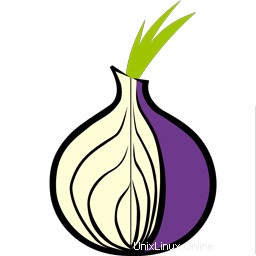
Dans ce didacticiel, nous allons vous montrer comment installer le navigateur Tor sur Ubuntu 18.04 LTS. Pour ceux d'entre vous qui ne le savaient pas, Tor est un logiciel gratuit et un réseau ouvert qui vous aide à défendre contre l'analyse du trafic, une forme de surveillance du réseau qui menace la liberté personnelle et la vie privée, les activités et relations commerciales confidentielles, et la sécurité de l'État. Tor vous protège en faisant rebondir vos communications autour d'un réseau distribué de relais gérés par des bénévoles dans le monde entier. il empêche quelqu'un regarder votre connexion Internet pour savoir quels sites vous visitez, et cela empêche les sites que vous visitez de connaître votre emplacement physique.
Cet article suppose que vous avez au moins des connaissances de base sur Linux, que vous savez utiliser le shell et, plus important encore, que vous hébergez votre site sur votre propre VPS. L'installation est assez simple et suppose que vous s'exécutent dans le compte root, sinon vous devrez peut-être ajouter 'sudo ‘ aux commandes pour obtenir les privilèges root. Je vais vous montrer l'installation étape par étape de Tor Browser sur un serveur Ubuntu 18.04 LTS (Bionic Beaver).
Prérequis
- Un serveur exécutant l'un des systèmes d'exploitation suivants :Ubuntu 18.04 LTS (Bionic Beaver).
- Il est recommandé d'utiliser une nouvelle installation du système d'exploitation pour éviter tout problème potentiel.
- Accès SSH au serveur (ou ouvrez simplement Terminal si vous êtes sur un ordinateur).
- Un
non-root sudo userou l'accès à l'root user. Nous vous recommandons d'agir en tant qu'non-root sudo user, cependant, car vous pouvez endommager votre système si vous ne faites pas attention lorsque vous agissez en tant que root.
Installer le navigateur Tor sur Ubuntu 18.04 LTS Bionic Beaver
Étape 1. Tout d'abord, assurez-vous que tous vos packages système sont à jour en exécutant le suivant apt-get commandes dans le terminal.
sudo apt-get update sudo apt-get upgrade
Étape 2. Installation du navigateur Tor sur Ubuntu 18.04 Bionic Beaver.
Exécutez les commandes suivantes dans Terminal pour installer le navigateur Tor sur les systèmes Linux Ubuntu :
sudo apt install torbrowser-launcher
Une fois installé, ouvrez Tor depuis Ubuntu Dash ou Terminal. Exécutez le start-tor-browser.desktop fichier dans un terminal :
torbrowser-launcher
Cela lancera les paramètres réseau du navigateur Tor. À partir de là, vous pouvez configurer ou vous connecter au réseau Tor. Cliquez sur le bouton de connexion pour activer la connexion Tor. Le navigateur Tor puis connectez-vous à la connexion la plus sécurisée. Une fois que c'est fait, vous pouvez voir le message "Bienvenue dans le navigateur Tor".
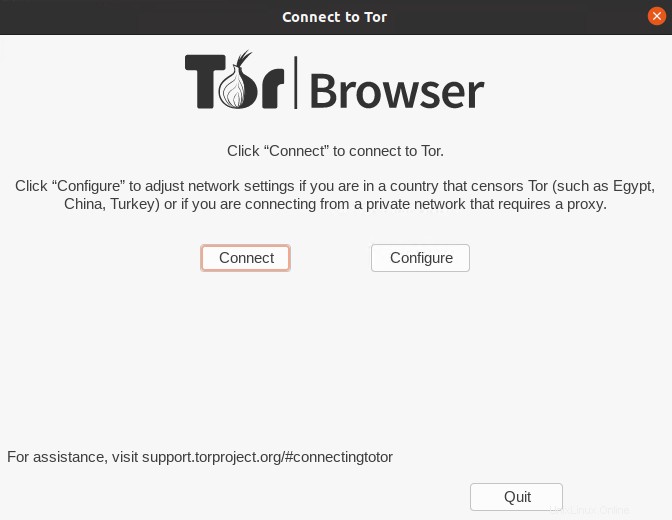
Félicitations ! Vous avez installé avec succès le navigateur Tor. Merci d'avoir utilisé ce didacticiel pour installer le navigateur Tor sur votre système Ubuntu 18.04 (Bionic Beaver). Pour obtenir de l'aide supplémentaire ou des informations utiles, nous vous recommandons de consultez le site Web officiel du navigateur Tor.